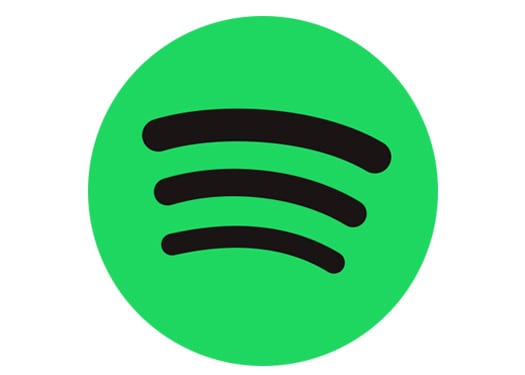Spotify: Desativar Inicialização Automática

O Spotify pode ser irritante se abrir automaticamente toda vez que você inicia o computador. Desative a inicialização automática seguindo estes passos.

Parte dos esforços de construção da comunidade do Spotify é permitir que outras pessoas saibam o que você está ouvindo. No entanto, pode não ser porque você deseja manter outras pessoas informadas sobre suas escolhas musicais. O Spotify torna automaticamente seu histórico de escuta, ou atividade de escuta, público para os seguidores. Isso significa que qualquer pessoa que segue você pode ver o que está sendo transmitido do seu computador em tempo real.
Isso não é para assustá-lo, apenas para avisá-lo de que, embora você possa estar ouvindo aquela música incrivelmente explícita na privacidade de seus fones de ouvido, sua mãe pode aparecer a qualquer momento e dizer para você desligá-lo. Os pais conhecem o Spotify, crianças, e provavelmente conhecem o seu.
O recurso de atividade de escuta pode ajudar aqueles que estão tentando construir seguidores em torno de suas listas de reprodução e influenciar a atividade de escuta de outras pessoas. Ainda assim, há momentos em que os usuários desejam privacidade por qualquer motivo. Infelizmente, o Spotify não permite que você desative este recurso em sua conta completamente. No entanto, há uma maneira de suspender temporariamente sua atividade de escuta.
Se você deseja desligar a atividade de escuta, pode habilitar uma Sessão Privada. Assim que o Spotify for reiniciado, ou você ficar inativo por um longo período de tempo, a sessão será reiniciada. Se você realmente deseja manter sua atividade de escuta privada, você terá que ligar a Sessão Privada cada vez que abrir o Spotify.
Habilitar sessão privada é diferente de desktop / laptop para celular / tablet, mas é incrivelmente fácil de fazer em ambas as plataformas.
No aplicativo de desktop, procure uma seta voltada para baixo no canto direito. Isso deve aparecer ao lado do seu nome de usuário. Clique na seta.
Selecione “Sessão Privada”.
Você verá um ícone de cadeado azul no ícone do seu perfil. Isso indica que a sessão privada foi iniciada.
Para desfazer a sessão, vá até a seta e clique em “Sessão Privada” novamente.
Clique no ícone de casa (parece uma casa).
Vá em Configurações> Social .
Localize “Sessão privada” e toque para ativá-la.
Para desfazer a sessão, volte às suas configurações e toque em “Sessão Privada” novamente.
Embora você possa desligar a atividade de escuta para si mesmo, também pode desligar o que é conhecido como Atividade do amigo. Essa é uma ótima maneira de manter a privacidade se você sabe que é um problema para eles. A Atividade do amigo exibe a atividade de escuta daqueles que você segue no Spotify. Se você não tem interesse em ver o que eles estão transmitindo durante o dia, pode silenciar o feed. É aqui que seu feed de música também aparece: na Atividade de amigos de seus seguidores.
A partir de agora, você só pode desativar a Atividade do amigo na sua área de trabalho.
Clique na seta no canto direito do aplicativo de desktop, ao lado do seu nome de usuário.
Vá para Configurações> Opções de exibição .
Em Opções de exibição, você verá uma opção para ativar (verde) ou desativar (cinza) a Atividade do amigo.
Outra opção disponível para os usuários é criar listas de reprodução secretas. Você pode tornar uma lista de reprodução pública existente privada, removendo-a de seu perfil. Dessa forma, você pode ouvir suas músicas favoritas sem que outras pessoas saibam. Se você compartilhar essas listas de reprodução, no entanto, as pessoas com quem você as compartilhou ainda podem participar.
Encontre a lista de reprodução que deseja tornar secreta e clique com o botão direito.
Selecione “Tornar segredo”. Você pode desfazer essa ação escolhendo “Tornar público”.
Encontre a lista de reprodução que deseja tornar secreta e localize o ícone de mais opções (três pontos).
Toque no ícone e selecione “Tornar segredo”. Você pode desfazer essa ação tocando em “Tornar público”.
Se você realmente deseja ocultar o que está ouvindo do mundo, sempre há a opção de criar uma persona falsa do Spotify. De certa forma, é como a pesca-gato do Spotify. No entanto, não é totalmente recomendado que você crie um perfil falso. Basta ativar a Sessão Privada e ouvir o pop chiclete dos anos 90 em paz - ou não! Ei, essa coisa é música de festa!
O Spotify pode ser irritante se abrir automaticamente toda vez que você inicia o computador. Desative a inicialização automática seguindo estes passos.
Siga os passos testados para descobrir como ver o histórico de reprodução no Spotify para o player da web, Android e aplicativo para Windows.
Você precisa ver quanto espaço as músicas do Spotify estão ocupando? Aqui estão os passos a seguir para Android e Windows.
O Spotify pode ter vários erros comuns, como músicas ou podcasts que não tocam. Este guia mostra como corrigi-los.
Veja como desativar a atividade de escuta no Spotify para manter suas preferências musicais privadas e aproveitar suas sessões. Aqui está como fazer.
Aprenda como alterar o nome de exibição no Spotify. Descubra como personalizar sua conta facilmente em minutos!
Se você não conseguir acessar sua conta do Spotify, apesar de utilizar o nome de usuário e a senha corretos, siga estas soluções úteis.
O aplicativo nativo do Spotify para Windows 11 e 10 com suporte à arquitetura ARM já está disponível na versão beta. Você pode baixá-lo aqui.
Bem... Já faz algumas semanas que o serviço de streaming de música online, Spotify, chegou aos EUA e está fazendo um grande burburinho; ainda mais
Para os pais com filhos que desejam que seus filhos possam desfrutar da música Spotifys de forma segura, existe uma nova opção empolgante: Spotify Kids.
Dê um novo visual à sua lista de reprodução do Spotify, alterando a imagem na lista de reprodução. Veja como.
O Spotify é atualmente o serviço de streaming de áudio por assinatura mais popular do mundo, com mais de 286 milhões de usuários, incluindo 130 milhões
Se você não está familiarizado com o termo 'scrobbling' - refere-se a uma atividade sendo rastreada em um log. Em outras palavras; scrobbling seu Spotify e Last.fm
Certifique-se de que o Spotify está desligado quando você adormece ajustando um cronômetro. Você pode usar o aplicativo de música sem se preocupar se o deixou ligado.
Em outubro de 2019, o Spotify lançou o Canvas. Canvas é um novo recurso que permite aos artistas enviar vídeos em loop de três a oito segundos. Esses vídeos,
Foi divertido enquanto durou, certo? O Spotify é um ótimo aplicativo de música, mas, por diferentes motivos, pode não funcionar para você. Você pode simplesmente desinstalar
O alto-falante inteligente Alexa Amazon Echo se integra bem a vários serviços de música, incluindo o altamente popular Spotify. Normalmente, Alexa recorre ao Amazon Music Um guia para integrar a música do Spotify no Alexa Amazon Echo.
Descubra como você pode repetir uma música no Spotify indefinidamente. Ouça sua música favorita sem ter que tocar no botão de repetição.
Você não é o único a ter problemas com o Spotify. É um aplicativo com erros. Aqui estão algumas coisas que você pode tentar para melhorar sua experiência.
Você tem alguns arquivos RAR que deseja converter em arquivos ZIP? Aprenda como converter arquivo RAR para o formato ZIP.
Você precisa agendar reuniões recorrentes no MS Teams com os mesmos membros da equipe? Aprenda como configurar uma reunião recorrente no Teams.
Mostramos como mudar a cor do destaque para texto e campos de texto no Adobe Reader com este tutorial passo a passo.
Neste tutorial, mostramos como alterar a configuração de zoom padrão no Adobe Reader.
O Spotify pode ser irritante se abrir automaticamente toda vez que você inicia o computador. Desative a inicialização automática seguindo estes passos.
Se o LastPass falhar ao conectar-se aos seus servidores, limpe o cache local, atualize o gerenciador de senhas e desative suas extensões de navegador.
O Microsoft Teams atualmente não suporta a transmissão nativa de suas reuniões e chamadas para sua TV. Mas você pode usar um aplicativo de espelhamento de tela.
Descubra como corrigir o Código de Erro do OneDrive 0x8004de88 para que você possa voltar a usar seu armazenamento em nuvem.
Está se perguntando como integrar o ChatGPT no Microsoft Word? Este guia mostra exatamente como fazer isso com o complemento ChatGPT para Word em 3 passos fáceis.
Mantenha o cache limpo no seu navegador Google Chrome com esses passos.